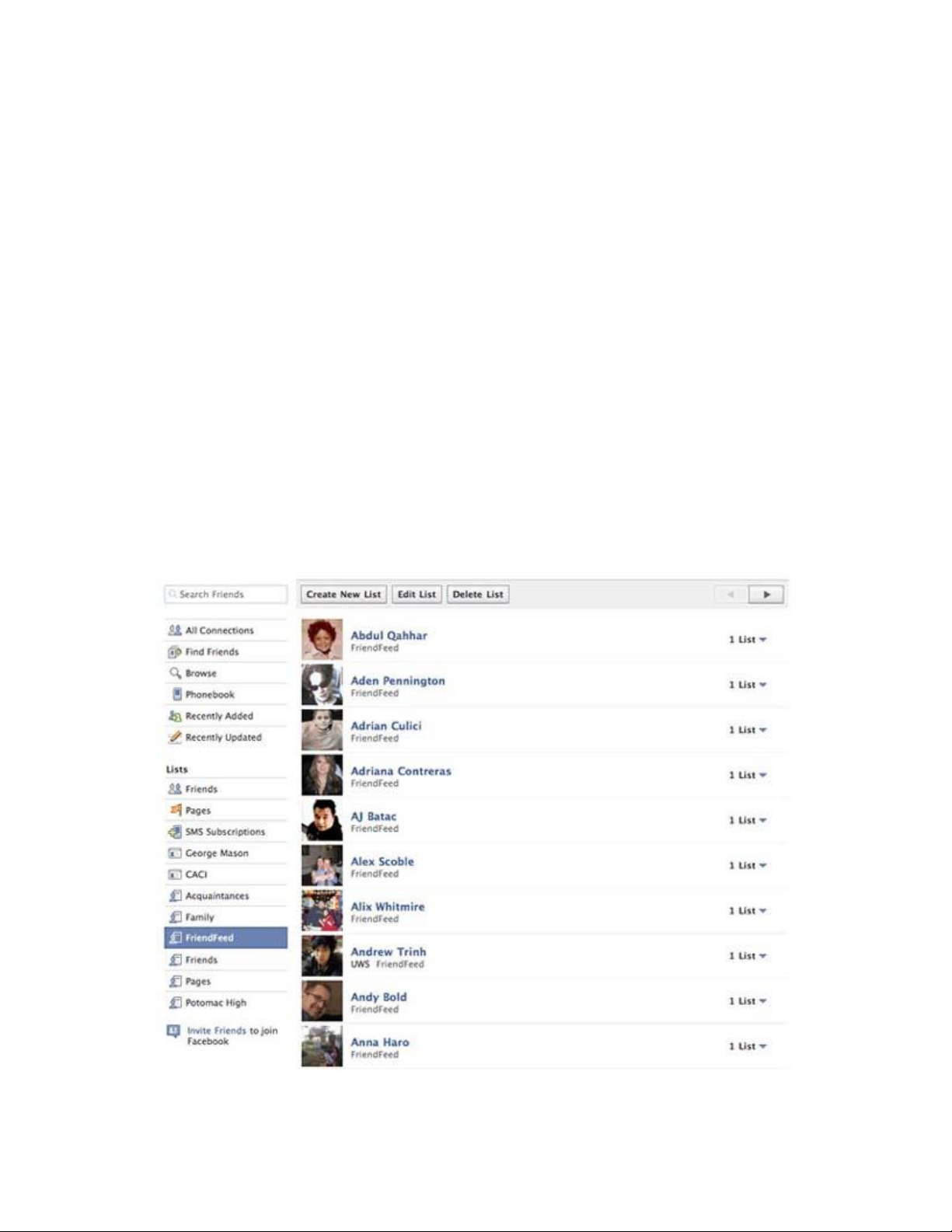
Giữ riêng tư trên Facebook qua 7 bước
Facebook đã giới thiệu một tính năng mới đối với các thiết lập riêng tư
của họ. Theo như thiết lập này, mặc định bất cứ ai có tài khoản
Facebook đều có thể xem các thiết lập của bạn. Tuy nhiên có một cách có
thể bảo vệ sự riêng tư của bạn trên Facebook, đó chính là những gì mà chúng
tôi muốn giới thiệu cho các bạn qua 7 bước trong bài.
Bước 1: Sắp xếp mọi người theo các danh sách
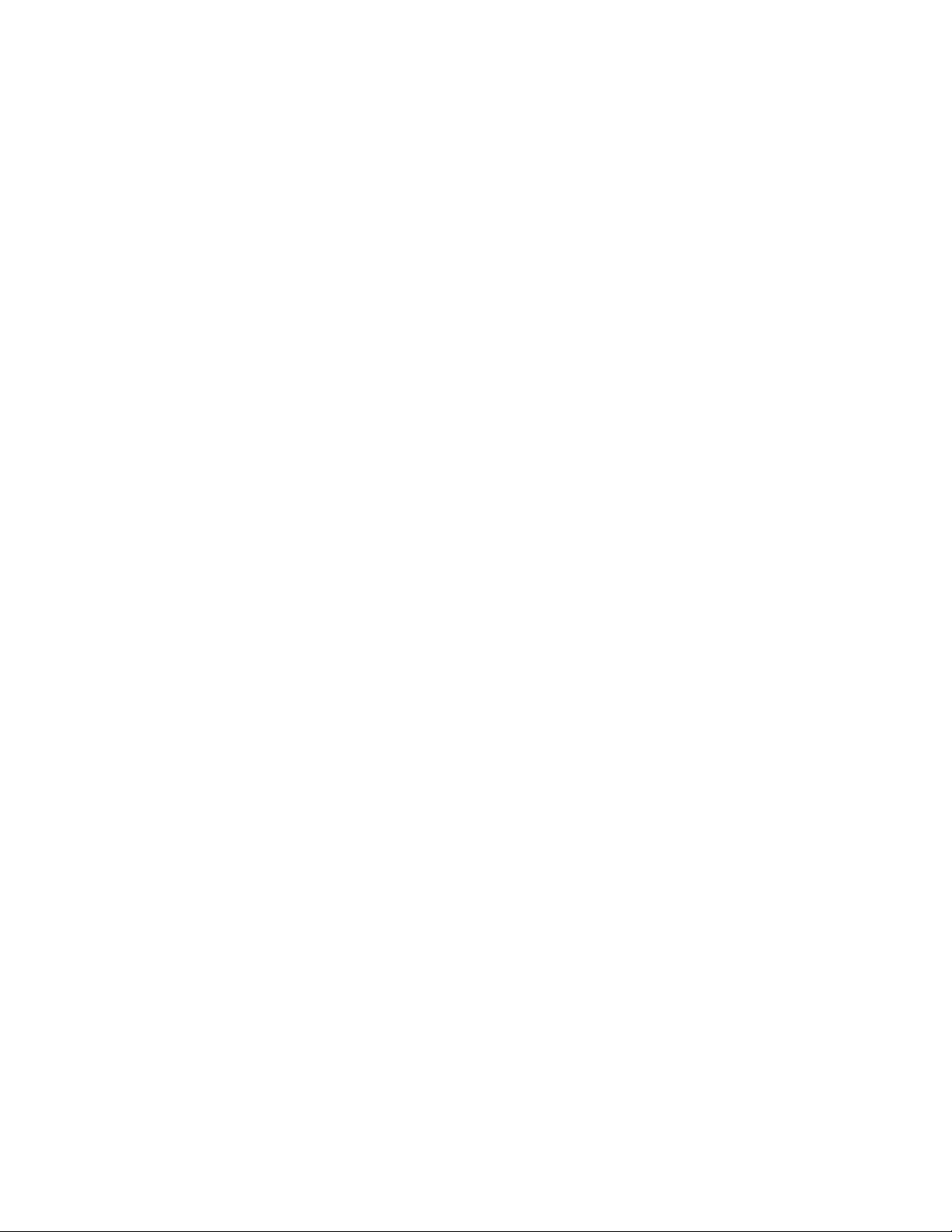
Các danh sách của Facebook cho phép người dùng có thể nhóm bạn bè của
họ với hai lý do: để sắp xếp bạn bè của họ và điều khiển sự riêng tư bằng
cách sử dụng các danh sách này. Không có bất cứ hạn chế nào về số lượng
danh sách mà bạn có thể tạo. Thêm vào đó, bạn có thể sếp đặt một người bạn
của mình trong nhiều danh sách nếu muốn. Chính vì vậy, tính năng này cho
phép người dùng Facebook có được sự linh động và điều khiển tối thượng
nhóm bạn bè của họ. Theo đó, người dùng cũng rất dễ dàng trong việc tạo,
thay đổi hoặc xóa các danh sách khi trở nên không cần thiết. Để tạo một danh
sách, bạn cần phải đăng nhập vào Facebook. Sau khi đăng nhập thành công,
hãy kích vào liên kết Friends phía trên. Nhấn nút Create List. Nhập vào tên
mà bạn muốn đặt cho danh sách của mình, sau đó nhập vào các bạn bè mà
bạn muốn nằm trong danh sách này.
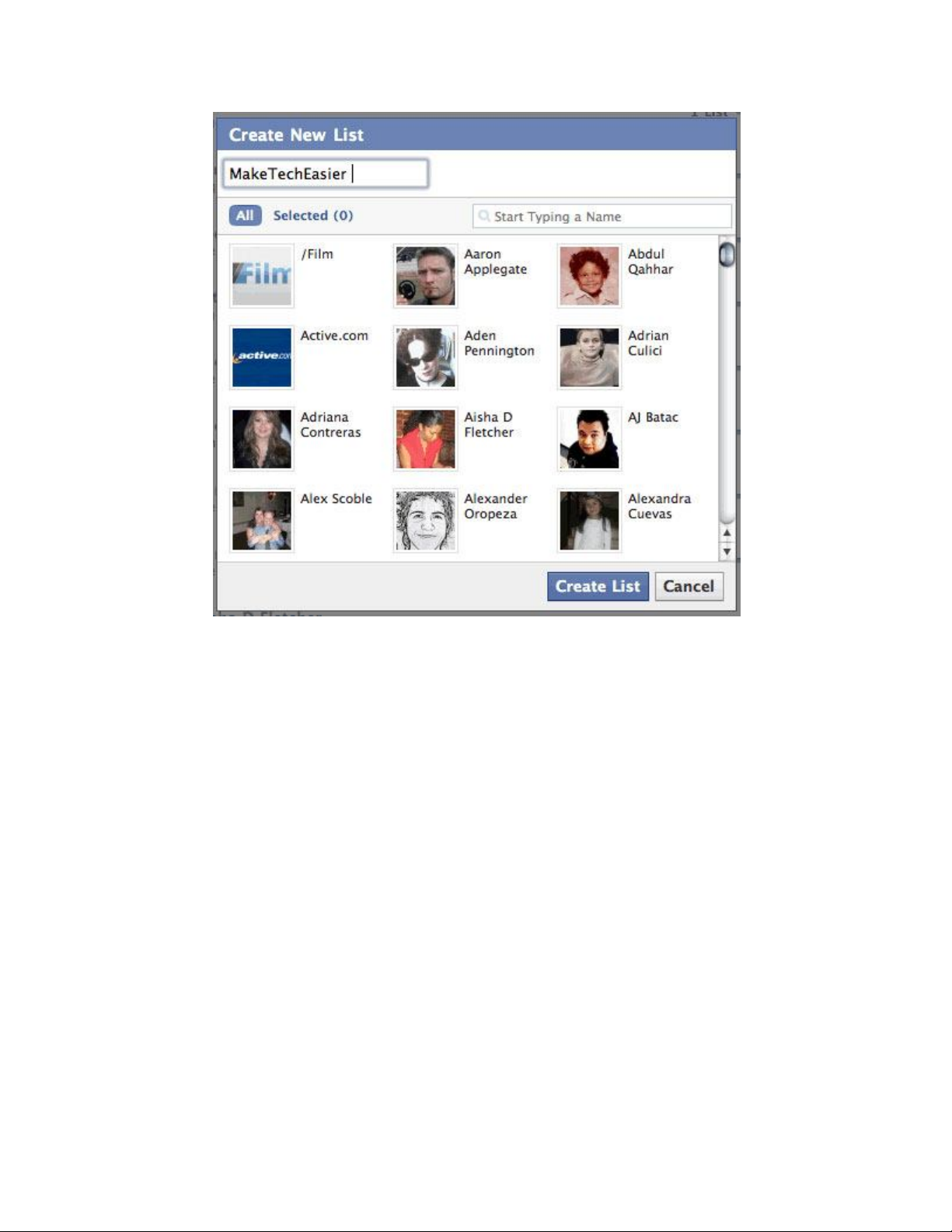
Để thay đổi, nhấn nút Edit List, khi đó bạn sẽ được đưa đến cửa sổ có thể
thay đổi tên hoặc người trong danh sách đó. Bạn cũng có thể xóa danh sách
bằng cách nhấn nút Delete List. Một cách khác để thêm hoặc bớt một người
nào đó ra khỏi danh sách là kích vào mũi tên danh sách bên cạnh tên của họ.
Khi đó một cửa sổ sẽ mở ra và bạn có thể chọn danh sách muốn add họ vào
đó. Rất nhanh chóng và thuận tiện.
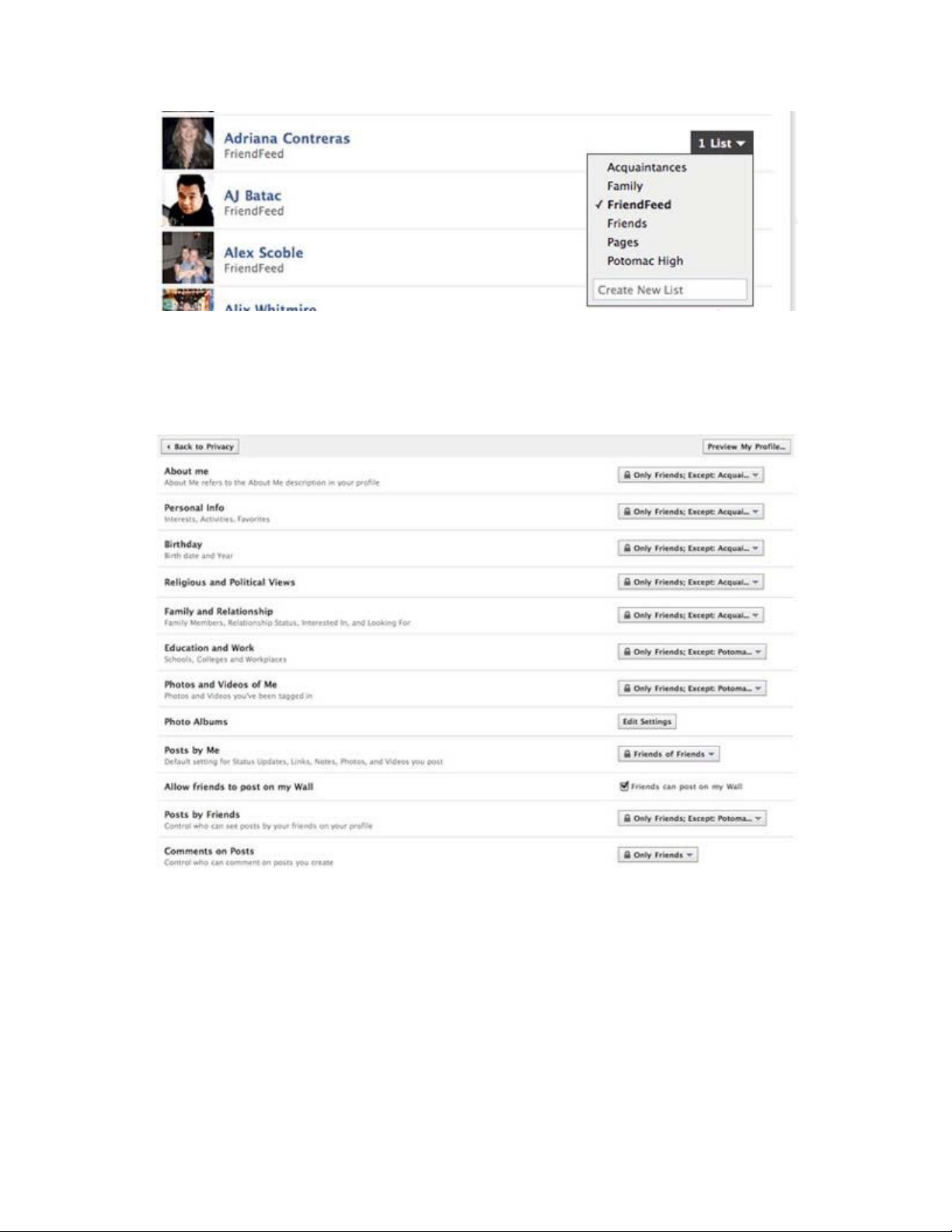
Bước 2: Kiểm tra các thiết lập riêng tư của profile
Sau khi đặt bạn bè của mình vào các danh sách, bạn cần phải thay đổi các
thiết lập riêng tư. Để thực hiện điều này, hãy vào Settings và sau đó là
Privacy Settings. Trong cửa sổ Privacy Settings, vào Profile Information.
Profile Information là nơi có thể điều khiển những gì bạn bè của bạn có thể
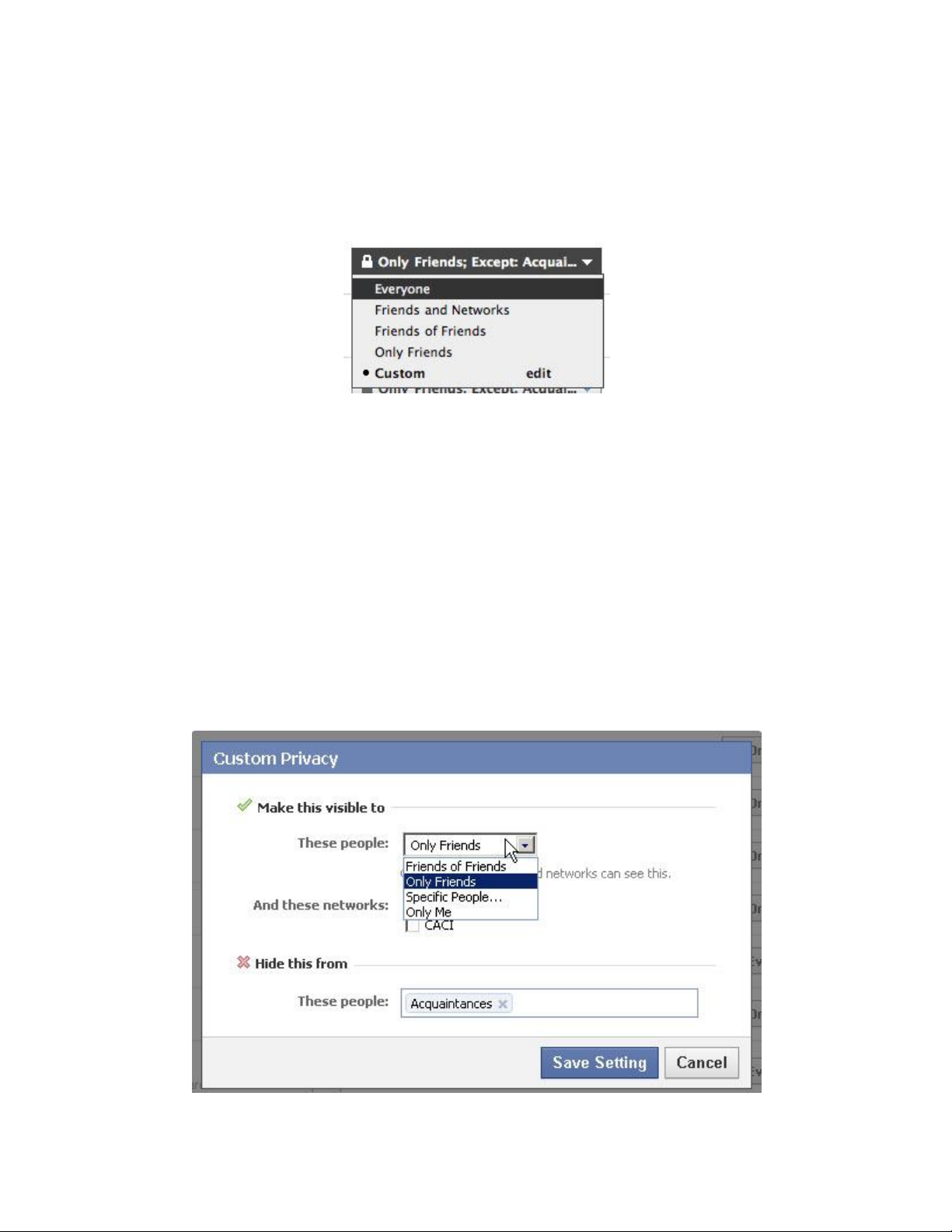
thấy trên profile của bạn. Mặc định được cung cấp cho người dùng Facebook
là:
Bạn có thể chọn một trong bốn tùy chọn có sẵn, tuy nhiên bạn cũng có thể
tùy chỉnh những ai có thể xem các thông tin cá nhân của mình. Đây là chỗ
cần đến các danh sách mà bạn đã tạo trong bước 1. Khi chọn Custom, bạn có
thể chọn người, và mạng có thể xem phần profile này của bạn. Bạn cũng có
thể ẩn profile của mình đối với một số người nào đó hay cả một danh sách.

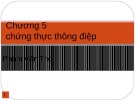
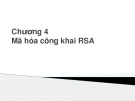




![Chữ ký số: Chương 6 [Hướng dẫn chi tiết]](https://cdn.tailieu.vn/images/document/thumbnail/2013/20130523/sakuraphuong/135x160/791369296741.jpg)

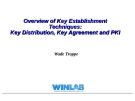
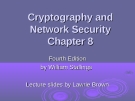






![Sổ tay Kỹ năng nhận diện & phòng chống lừa đảo trực tuyến [Mới nhất]](https://cdn.tailieu.vn/images/document/thumbnail/2025/20251017/kimphuong1001/135x160/8271760665726.jpg)
![Cẩm nang An toàn trực tuyến [Mới nhất]](https://cdn.tailieu.vn/images/document/thumbnail/2025/20251017/kimphuong1001/135x160/8031760666413.jpg)







